
完全実現のテクニック:PCからiPhoneへの動画移行 - iTunesでない最も優れた方法

完全実現のテクニック:PCからiPhoneへの動画移行 - iTunesでない最も優れた方法
NO Apple NO Life ! iPhone・iPad・iPod簡単データ移行方法まとめ
ホーム iPhone・iPad・iPod > PCからiPhone動画を保存する方法
成功率100%!iTunes以外、パソコンからiPhoneに動画を入れる人気方法を詳しく解説!
パソコンからiPhoneに動画を送るには使い勝手の良い方法を探しているか?パソコンからiPhoneに動画を入れる方法iTunes以外のソフトっておすすめがあるのか?普段はAppleの純正ツールiTunesでパソコンからiPhoneに動画を移すだろう。でも、iTunesに動画を追加するところができないことがある。そのため、ここで、iTunesを使わず、絶対パソコンからiPhoneに動画を入れる方法を二つ皆さんに解説したい。簡単にパソコンからiPhoneに動画を転送できる方法を探しているあなたにとっって、とても役に立つと思うよ。さて、さっそくPCからiPhoneに動画を入れる iTunes以外の方法を見よう!
iTunes以外、絶対順調にPCからiPhone動画を保存できる一番簡単な方法

かなり優秀な評価の高いiOSデータ管理ソフト。他のソフトと比べて、バランスが一番良く、動作も軽く、転送スピードが想像以上に速い。音楽、動画、プレイリスト、写真などのデータを iPhone・iPod・iPadとPC間、iOSデバイス間に楽に転送! だから、PCからiPhone動画を保存することも超簡単。更に、各データの編集、削除などの管理も手軽に完成、写真/ビデオを暗号化で出力、写真隠しロック、動画をパスワードで暗号化できる!
パソコンからiPhoneに動画を入れる方法iTunes以外その1: iCloud経由でパソコンからiPhoneに動画を送る
PCからiPhoneに動画を入れる iTunes以外の方法だ。インターネットを使い、iCloud経由でパソコンからiPhoneに動画を同期・保存することができる。 ただ、転送時間は動画サイズやインターネット回線の速度によって、大きく左右される。
操作方法:
①パソコンのインターネットブラウザで「iCloud.com」を検索。
②Apple IDでiCloudにサインイン。
③「写真」を開き、画面上のアップロードボタンをクリックしてパソコンの動画を選択。
④iCloudへの動画アップが完了すると、パソコンからiPhoneに動画を移す。
iCloud経由でパソコンからiPhoneに動画を送る方法の欠点:
●必ずインターネットを使わなきゃ。
●iCloud ストレージが少なすぎ、iCloud経由でパソコンからiPhoneに転送できる動画ファイルがすくない。
●ネットにデータがあがるなんて安全なのか。
●動画の管理ができない。
パソコンからiPhoneに動画を入れる方法iTunes以外その2:優れたソフトでパソコンからiPhoneに動画を入れる
iTunesを使うと、転送失敗した例が多い。iCloudを使っても、多くの欠点が存在。そうしたら、一層別の優秀な転送ツールを試してみればいい。
実は、iTunes以外に、別の動画や画像や音楽などを同期できる転送ツールが多い。この間も一番便利で簡単な「パソコンからiPhoneに動画を入れる方法」を見つけるために、いろいろな転送ソフトを検証してみた。成功率、速度、使い方や多機能さなどの面では、やはりMacX MediaTrans が頭一つ抜けたものになっている。動画、音楽、写真、電子書籍などをカンタンにiPhoneに同期できる。そして、iTunesから購入した音楽・映画のDRMも解除可能よ。数回のクリックしただけで、パソコンからiPhoneに動画を送る!独自の魅力と使い勝手の良さで愛用者が沢山いる。
では、次は、この人気の「パソコンからiPhoneに動画を入れる方法」を皆さんに詳しく解説する。
まず、MacユーザはMacX MediaTransのMacバージョンを ダウンロード 、WindowsユーザはMacX MediaTransのWindowsバージョンを ダウンロード してインストールしてください。以下はMac版の使い方を例として解説。Windows版の使い方 もだいたい同じ。
ステップ1:パソコンからiPhoneに動画を転送する機能を選択する。
標記される「ビデオ」を書かれたボタンをクリックして、動画転送界面に進む。
あわせて読みたい
Macx Media Transは便利な「パソコンからiPhoneに動画を入れる方法」以外には、画像・写真と音楽のバックアップにも人気方法だよ。詳しい方法は:
Mac iPhone 連携して音楽を共有する方法ご紹介>>
Mac iPhone 連携して写真・画像を共有する方法ご紹介>>
ステップ2:動画を選択して、パソコンからiPhoneに動画を送る。
動画転送に対応するボタンをクリックしたらこのように見える。
動画にクリックして選択できる。そして「ビデオ追加」を書かれたところをクリックして、パソコンからiPhoneに動画を保存する。
ステップ3:パソコンからiPhoneに動画を同期。
右下にある「同期」ボタンをクリックして、パソコンからiPhoneに動画を送る。
これで、PCからiPhone動画を保存する方法を解説完了。興味のある方はぜひお試しくださいね。
【MacX MediaTransの詳細な使い方】動画、写真、音楽・電子書籍を転送とDRM 解除
iTunes以外パソコンからiPhoneに動画を入れる方法おすすめ
製品:MacX Video Converter Pro
主な機能:
_◆ 動画ダウンロード機能_:1000+動画オンラインサイトにサポートしていて、m3u8/Gyao/ツイキャス/FC2動画/ニコ動画を無料でダウンロードできる。
_◆ 動画変換機能_:ダウンロードした動画をMP4, H.265/HEVC, MOV, MKV, AVI, WMV, FLV, MTS, TS, M2TS, MKV, MP3, AC3, WAVなどに変換することが可能。
_◆ 動画録画機能(Mac版だけ)_:仕様変更でダウンロードできない動画に関しては、高画質・高音質で録画することが可能。
_◆ スライドショー作成機能_:写真と音楽を組み合わせて、効果やBGMをつけた写真スライドショーを簡単、素早く作成できる。
国内ユーザー数5000万人突破記念キャンペーンが実施中

◎ 【最大50%OFF】5千万ユーザー突破のプレゼントセット -(期間限定)
◎ MediaTrans+MacX DVD Ripper Pro for Windows+MacX Video Converter Pro for Windows+5KPlayer
◎ iPhoneバックアップ、DVDをコピー/リッピング/焼く、オンライン動画をダウンロード、動画変換・エンコーダー・編集、動画/音楽を再生などが全部これ一本!
◎ 最安値で購入したい方はこの大特価セール機会 を是非見逃さないで!
原価:15,909円 現価:5,180円(税込)
 いつもシェアありがとうございます
いつもシェアありがとうございます
コメントの多い記事一覧
ホーム iPhone・iPad・iPod > PCからiPhone動画を保存する方法
Copyright © 2024 Digiarty Software, Inc (MacXDVD). All rights reserved
Apple、Appleのロゴ、Mac、iPhone、iPad、iPod及びiTunesなどはApple Inc.の商標であり、米国およびその他の国で登録されたものです。
Digiarty SoftwareがApple Inc.と開発または商業提携をしていません。
データ転送使い方
最新情報
カテゴリー
Also read:
- [Updated] 2024 Approved Free Online Video Communication Tools Rated Best
- 1. Scan & Convert Documents & Literature Into Editable Text with ReaderPro: Seamless iOS App Experience
- 2024 Approved How to Add Animated Text to Instagram Story
- 2024 Approved Pro Tools for PC Gamers Screen Record Windows 10
- Automated Data Collection with Cookiebot: Enhance User Tracking Efficiency
- Cookiebot-Enabled: Enhance Your Site's Personalization & Analytics
- Elevate Your Channel Vision Selecting Ideal Content Strategies
- How to Troubleshoot and Resolve Your Microsoft Wireless Screen Mirroring Problems on Windows 11
- Quickcast Your Youtube Selection, Playlists, In 2024
- Rescue Lost Co-Pilot in Windows' New Era, 11
- Six Effective Techniques to Transfer an ISO File Onto a DVD Using Windows 10 or macOS
- Streamline Document Handling and Recognition Using Blue Prism and ABBYY Timeline Integration
- Strengthening Enterprise Operations and Data Protection Through Cutting-Edge Process Mining Techniques
- Systems Mastery with Viacheslav Prodan - Overseeing Efficient Process Integration & Innovative CEx Solutions
- Transforming Traditional Banking: Leveraging RPA and NLP for Modern Financial Challenges
- Unveiling Efficiency: A Deep Dive Into Process Intelligence Vs. Conventional Business Intelligence Strategies
- Verbesserung Von Robotic Process Automation (RPA) Ergebnissen Durch Fortschrittliche Analytikmethoden
- What Is a SIM Network Unlock PIN? Get Your Infinix Note 30 Pro Phone Network-Ready
- What You Need To Know To Improve Your Oppo Reno 8T Hard Reset | Dr.fone
- Title: 完全実現のテクニック:PCからiPhoneへの動画移行 - iTunesでない最も優れた方法
- Author: Joseph
- Created at : 2024-10-04 04:43:35
- Updated at : 2024-10-06 00:39:22
- Link: https://solve-helper.techidaily.com/pciphone-itunes/
- License: This work is licensed under CC BY-NC-SA 4.0.







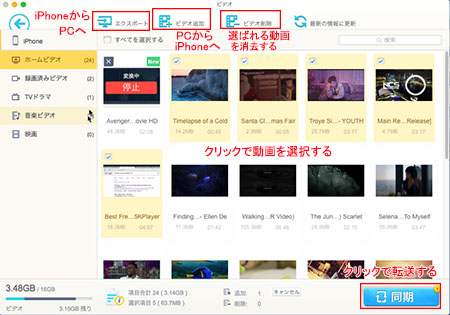



 通信量がかからない音楽アプリを最新おすすめ!iOS&Android!
通信量がかからない音楽アプリを最新おすすめ!iOS&Android! 本物のMusic FMをiPhoneにダウンロードする方法
本物のMusic FMをiPhoneにダウンロードする方法 オフラインやWi-Fiなしで聴ける無料音楽アプリ2024年版!
オフラインやWi-Fiなしで聴ける無料音楽アプリ2024年版! 超簡単!パソコンを使わずにiPhoneに曲を入れる方法3つ!
超簡単!パソコンを使わずにiPhoneに曲を入れる方法3つ! 勝手にiPhone写真が消えた!アイフォン写真消えた原因と復元方法
勝手にiPhone写真が消えた!アイフォン写真消えた原因と復元方法 本物Music FM iTunesにファイル共有できない原因及びその対策!
本物Music FM iTunesにファイル共有できない原因及びその対策! iTunes iPhone認識しない原因と対処法まとめ!MacとWindows
iTunes iPhone認識しない原因と対処法まとめ!MacとWindows iPhone動画ダウンロード・動画保存アプリおすすめ(無料&有料)
iPhone動画ダウンロード・動画保存アプリおすすめ(無料&有料)


